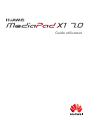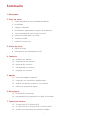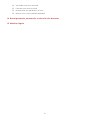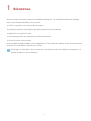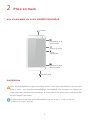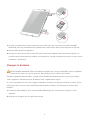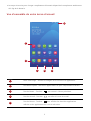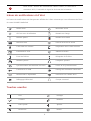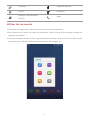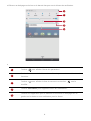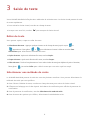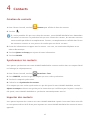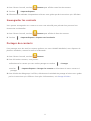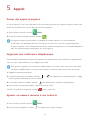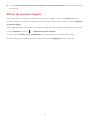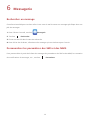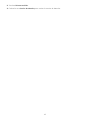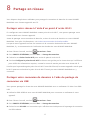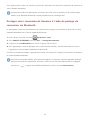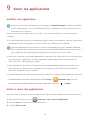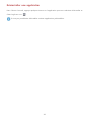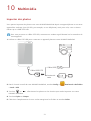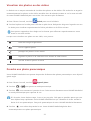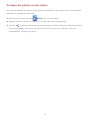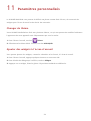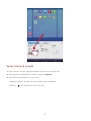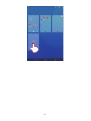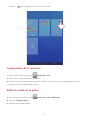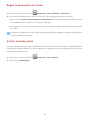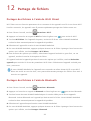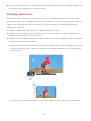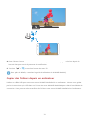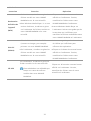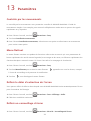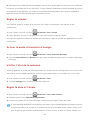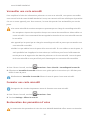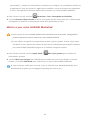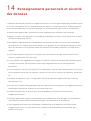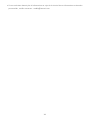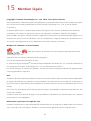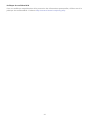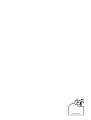Huawei MEDIAPAD X1 7.0 Mode d'emploi
- Catégorie
- Les smartphones
- Taper
- Mode d'emploi

Guide utilisateur

i
Sommaire
1 Bienvenue
2 Prise en main
2 Vue d'ensemble de votre HUAWEI MediaPad
2 Installation
3 Charger la batterie
4 Informations importantes à propos de la batterie
5 Vue d'ensemble de votre écran d'accueil
6 Icônes de notifications et d'état
6 Touches usuelles
7 Utiliser les raccourcis
3 Saisie de texte
9 Éditer du texte
9 Sélectionner une méthode de saisie
4 Contacts
10 Création de contacts
10 Synchroniser les contacts
10 Importer des contacts
11 Sauvegarder les contacts
11 Partager des contacts
5 Appels
12 Passer des appels d'urgence
12 Organiser une conférence téléphonique
12 Ajouter un numéro inconnu à vos contacts
13 Effacer les journaux d'appels
6 Messagerie
14 Rechercher un message
14 Personnaliser les paramètres des SMS et des MMS
7 Connexion réseau
15 Se connecter à un réseau Wi-Fi
15 Se connecter à un réseau Wi-Fi à l'aide de WPS
15 Activer votre connexion de données mobiles

ii
8 Partage en réseau
17 Partager votre réseau à l'aide d'un point d'accès Wi-Fi
17 Partager votre connexion de données à l'aide du partage de connexion via USB
18 Partager votre connexion de données à l'aide du partage de connexion via Bluetooth
9 Gérer les applications
19 Installer une application
19 Vider le cache des applications
20 Désinstaller une application
10 Multimédia
21 Importer des photos
22 Visualiser des photos ou des vidéos
22 Prendre une photo panoramique
23 Partager des photos ou des vidéos
11 Paramètres personnalisés
24 Changer de thème
24 Ajouter des widgets à l'écran d'accueil
25 Gérer l'écran d'accueil
27 Configuration de la sonnerie
27 Définir la taille de la police
28 Régler la luminosité de l'écran
28 Activer le mode poche
12 Partage de fichiers
29 Partager des fichiers à l'aide de Wi-Fi Direct
29 Partager des fichiers à l'aide de Bluetooth
30 Affichage multi-écran
31 Copier des fichiers depuis un ordinateur
13 Paramètres
33 Contrôle par les mouvements
33 Menu flottant
33 Définir le délai d'extinction de l'écran
33 Définir un verrouillage d'écran
34 Régler le volume
34 Activer le mode d'économie d'énergie
34 Vérifier l'état de la mémoire
34 Régler la date et l'heure

iv

1
1
Bienvenue
Bienvenue dans le monde éclatant du HUAWEI MediaPad X1 7.0 (HUAWEI MediaPad en abrégé).
Avec votre HUAWEI MediaPad, vous pourrez :
•
surfer sur Internet à une vitesse déconcertante
•
prendre des photos et enregistrer des vidéos partout et à tout moment
•
regarder les tout derniers films
•
vous immerger dans une expérience audio extraordinaire
•
et bien d'autres choses encore
Votre HUAWEI MediaPad libère votre imagination et votre créativité. Utilisez-le
dès maintenant pour
découvrir les formidables surprises qu'il recèle.
Les images et illustrations de ce document sont fournies à titre de référence uniquement. Le
produit réel peut s'avérer différent.

2
2
Prise en main
Vue d'ensemble de votre HUAWEI MediaPad
Installation
Caution
Votre HUAWEI MediaPad ne prend en charge que les cartes micro SIM standard. N'insérez pas
d'autres cartes ; vous risqueriez d'endommager votre appareil. Pour remplacer ou acheter une
carte micro SIM, contactez votre opérateur. N'insérez pas ou ne retirez pas la carte micro SIM
lorsque l'appareil est allumé.
Les dimensions d'une carte micro SIM standard sont de 15 mm x 12 mm x 0,76 mm
(0,59 po x 0,47 po x 0,03 po).
Touche
d'alimentation
Touches de volume
Port micro-USB
Emplacement de la
carte microSD
Emplacement de la
carte micro-SIM
Combiné

3
1.
Insérez l'extrémité de l'outil d'extraction de la carte SIM, qui est fourni avec votre HUAWEI
MediaPad, dans les perforations des plateaux des cartes micro SIM et microSD pour les éjecter.
2.
Retirez délicatement les plateaux.
3.
Insérez les cartes micro SIM et microSD dans la direction indiquée dans l'illustration jusqu'à ce
qu'elles soient correctement installées sur les plateaux. Poussez les plateaux jusqu'à ce que vous les
entendiez s'enclencher.
Charger la batterie
Caution
Votre HUAWEI MediaPad utilise une batterie intégrée qui n'est pas amovible. Pour la remplacer,
contactez un centre de service autorisé. Ne tentez pas de la retirer vous-même.
Lorsque la batterie devient faible, chargez votre HUAWEI
MediaPad alors qu'il est encore temps ;
sinon l'appareil s'éteindra lorsque la batterie sera complètement à plat.
Si c'est la première fois que vous chargez la batteri
e, laissez-la se charger pendant au moins douze
heures pour être sûr que votre HUAWEI MediaPad pourra afficher correctement le niveau de la
batterie.
1.
Utilisez le câble USB livré avec votre HUAWEI MediaPad pour connecter le chargeur à votre
appareil.
2.
Branchez le chargeur sur une prise de courant.
SOIXU9/3
SOIXU9*

4
•
Si l'appareil est allumé, la batterie est en cours de chargement lorsque son icône dans la barre
d'état devient .
•
Si l'appareil est éteint, la batterie est en cours de chargement lorsque s'affiche à l'écran.
Informations importantes à propos de la batterie
•
Si la batterie est restée inutilisée pendant longtemps ou si elle s'est déchargée, il se peut que vous
deviez attendre un certain temps pour allumer le HUAWEI MediaPad après que son rechargement a
commencé. C'est normal car il faut laisser quelques minutes à la batterie pour se recharger avant
d'essayer d'allumer votre appareil.
•
Le HUAWEI MediaPad peut se mettre à chauffer de manière excessive sur sa surface après avoir fonctionné en
continu pendant une longue période de temps, particulièrement dans un environnement où la température est
élevée. Lorsque le HUAWEI MediaPad se met à chauffer, arrêtez le chargement, refermez les applications en
cours d'exécution et déplacez l'appareil dans un endroit frais. Évitez d'utiliser de manière prolongée le HUAWEI
MediaPad lorsqu'il est en surchauffe ; vous risqueriez de vous brûler.
•
Pour charger l'appareil, il est fortement recommandé d'utiliser le chargeur et le câble USB fournis
avec le HUAWEI MediaPad. L'utilisation d'autres chargeurs ou d'autres câbles USB peut entraîner une
dégradation des performances du HUAWEI MediaPad ou créer des risques pour la sécurité. Lorsque vous
chargez le HUAWEI MediaPad, ne le faites pas fonctionner et ne posez pas d'objets sur l'appareil ni sur
le chargeur.
•
La batterie est rechargeable et comporte un nombre limité de cycles de chargement. L'utilisation du
HUAWEI MediaPad pendant une longue période de temps raccourcira sa durée de veille. Pour
maximiser sa durée de vie, ne chargez pas la batterie trop fréquemment.

5
•
Le temps nécessaire pour charger complètement la batterie dépend de la température ambiante et
de l'âge de la batterie.
Vue d'ensemble de votre écran d'accueil
Zone d'affichage : Affiche les widgets et les raccourcis d'application.
Lancement rapide : Affiche les applications les plus fréquemment utilisées.
Touche Retour : Touchez pour revenir à l'écran précédent.
Touche Accueil : Touchez pour aller à l'écran d'accueil.
Touche Récent : Touchez pour afficher les dernières applications
utilisées et les applications en cours d'exécution.
2
1
3
4
5
6
1
2
3
4
5

6
Icônes de notifications et d'état
Les barres de notification et d'état peuvent afficher les icônes suivantes qui vous informent de l'état
de votre HUAWEI MediaPad.
Touches usuelles
Barre d'état : Affiche des informations comme l'heure, le statut de la
connexion Wi-Fi, l'intensité du signal et le niveau de la batterie.
Mode Avion Bluetooth activé
GPS en cours d'utilisation Batterie en charge
Batterie pleine Batterie très faible
Nouvel e-mail Point d'accès Wi-Fi activé
Carte SIM non insérée Préparation de la carte microSD
Événement à venir Alarmes activées
Envoi de fichiers Réception de fichiers
Mémoire pleine Exception système
Synchronisation des données en cours Échec de la synchronisation
Connecté à un VPN Partage de connexion USB activé
Réseaux Wi-Fi disponibles Connecté à un réseau Wi-Fi
Débogage USB activé Casque connecté
Plus Partager
Terminé Modifier
Pièce jointe Ajouter
Recherche Définir
6

7
Utiliser les raccourcis
•
Pour ouvrir une application : Dans l'écran d'accueil, touchez l'application.
•
Pour alterner entre l'écran d'accueil et ses extensions : Dans l'écran d'accueil, balayez du doigt vers
la gauche ou la droite.
•
Pour personnaliser l'écran d'accueil : Appuyez quelques instants sur l'écran d'accueil. Dans le menu
des options qui s'affichent, définissez le fond d'écran, des widgets, etc. .
Actualiser Supprimer données
Favoris Enregistrer
Nettoyer l'environnement
système
Appel

8
•
Effectuez un balayage vers le bas sur la barre d'état pour ouvrir la barre de notification.
•
Touchez pour afficher l'écran des paramètres.
Touchez les raccourcis de la barre de notification
pour activer ou désactiver les
fonctions.
Touchez pour afficher la liste de raccourcis et touchez pour la
modifier.
Touchez
Tout effacer
pour supprimer toutes les notifications.
Touchez une application pour la démarrer et
effectuez un balayage vers la
gauche ou la droite sur une notification pour la fermer.
1
2
3
4
5
1
2
3
4
5

9
3
Saisie de texte
Votre HUAWEI MediaPad offre plusieurs méthodes de saisie de texte. Le clavier virtuel permet de saisir
du texte rapidement.
•
Pour activer le clavier virtuel, touchez un champ de texte.
•
Lorsque vous avez fini, touchez pour masquer le clavier virtuel.
Éditer du texte
Vous pouvez copier, couper et coller du texte.
•
Sélectionner du texte
: Appuyez quelques instants sur le champ de texte jusqu'à ce que et
apparaissent. Faites glisser et pour sélectionner le texte à éditer ou touchez
Tout
sélectionner
pour sélectionner la totalité du texte.
•
Copier du texte
: Après avoir sélectionné le texte, touchez
Copier
.
•
Couper du texte
: Après avoir sélectionné le texte, touchez
Couper
.
•
Coller du texte
: Touchez l'emplacement où vous voulez insérer le texte (pour déplacer le point d'insertion,
faites glisser ) et touchez
Coller
pour coller le texte que vous aviez copié ou coupé.
Sélectionner une méthode de saisie
Le HUAWEI MediaPad permet de saisir du texte de plusieurs manières. Vous pouvez sélectionner la
méthode de saisie que vous préférez.
1.
Dans l'écran d'édition de texte, touchez un champ de texte pour activer le clavier virtuel.
2.
Effectuez un balayage vers le bas à partir de la barre de notification pour afficher le panneau de
notification.
3.
Dans le panneau de notification, touchez
Sélectionnez le mode de saisie
.
4.
Dans le menu des options qui s'affiche, sélectionnez la méthode de saisie.

10
4
Contacts
Création de contacts
1.
Dans l'écran d'accueil, touchez
Contacts
pour afficher la liste des contacts.
2.
Touchez .
Si c'est la première fois que vous créez des contacts, votre HUAWEI MediaPad vous demandera
où stocker ces contacts. La prochaine fois que vous créerez des contacts, les nouveaux contacts
seront stockés par défaut à cet emplacement. En outre, cet emplacement est affiché dans l'écran
des nouveaux contacts et vous pourrez le toucher pour en choisir un autre.
3.
Entrez les informations en rapport avec le contact : son nom, son numéro de téléphone et son
adresse électronique.
4.
Touchez
Ajouter un champ
pour ajouter d'autres informations.
5.
Touchez
SAUVER
.
Synchroniser les contacts
Vous pouvez synchroniser avec votre HUAWEI MediaPad les contacts stockés dans vos comptes Gmail
et Exchange (et réciproquement).
1.
Dans l'écran d'accueil, touchez
Paramètres
>
Tout
.
2.
Sous
COMPTES
, touchez le type de compte que vous voulez synchroniser.
3.
Toucher le compte à synchroniser.
4.
Cochez la case
Synchroniser les contacts
.
Si le compte que vous voulez synchroniser n'a pas été ajouté à votre HUAWE
I MediaPad, touchez
Ajouter un compte
et laissez-vous guider par les instructions qui s'affichent pour l'ajouter. Lorsqu'il a
été ajouté, votre HUAWEI MediaPad se synchronise automatiquement avec lui.
Importer des contacts
Vous pouvez importer des contacts vers votre HUAWEI MediaPad à partir d'une carte SIM ou microSD
ou vous pouvez utiliser Wi-Fi Direct pour importer vers votre HUAWEI MediaPad les contacts d'autres
appareils.

11
1.
Dans l'écran d'accueil, touchez
Contacts
pour afficher votre liste de contacts.
2.
Touchez >
Importer/Exporter
.
3.
Sélectionnez la méthode d'importation et laissez-vous guider par les instructions qui s'affichent.
Sauvegarder les contacts
Vous pouvez sauvegarder vos contacts sur une carte microSD pour prévenir leur perte ou leur
destruction accidentelles.
1.
Dans l'écran d'accueil, touchez
Contacts
pour afficher la liste des contacts.
2.
Touchez >
Importer/Exporter
>
Exporter vers la mémoire
.
Partager des contacts
Pour partager avec des amis les contacts présents sur votre HUAWEI MediaPad, vous disposez de
plusieurs méthodes, comme l'e-mail et le Bluetooth.
1.
Dans l'écran d'accueil, touchez
Contacts
.
2.
Dans la liste des contacts, vous pouvez :
•
sélectionner le contact que vous voulez partager et toucher >
Partager
•
toucher >
Importer/Exporter
>
Partager les contacts
et sélectionner d'autres contacts à
partager
3.
Dans la boîte de dialogue qui s'affiche, sélectionnez la méthode de partage et laissez-vous guider
par les instructions qui s'affichent. Pour plus d'informations, voir Partage de fichiers.

12
5
Appels
Passer des appels d'urgence
En cas d'urgence, vous n'avez pas besoin de carte SIM pour passer des appels d'urgence. Mais vous
devez quand même vous trouver dans la zone de couverture.
1.
Dans l'écran d'accueil, touchez
Clavier
.
2.
Entrez le numéro d'urgence local et touchez .
Les appels d'urgence sont soumis à la qualité du réseau cellulaire, à l'environnement
d'utilisation, aux politiques de votre fournisseur de services et aux lois et réglementations
locales en vigueur. Il est recommandé de ne pas compter uniquement sur le HUAWEI MediaPad
pour les communications importantes en cas d'urgence.
Organiser une conférence téléphonique
Votre HUAWEI MediaPad vous permet d'organiser de manière aisée des conférences téléphoniques
avec vos amis, votre famille ou vos collègues de travail.
Pour pouvoir organiser une conférence téléphonique, vous devez avoir souscrit au service de
conférence téléphonique. Pour plus d'informations, contactez votre fournisseur de services.
1.
Appelez le premier participant.
2.
Lorsque la connexion est établie, touchez > pour appeler le second participant. L'appel
avec le premier participant est
mis en attente.
3.
La seconde connexion établie, touchez pour démarrer la conférence téléphonique.
4.
Pour ajouter d'autres participants, répétez les points 2 et 3.
Une fois la conférence terminée, touchez pour y mettre fin.
Ajouter un numéro inconnu à vos contacts
1.
Dans l'écran d'accueil, touchez
Clavier
.
2.
Dans le journal d'appels, touchez en regard d'un numéro inconnu.

13
3.
Touchez
Créer un nouveau contact
ou
Enregistrer vers un contact existant
pour ajouter le numéro à
vos contacts.
Effacer les journaux d'appels
Pour supprimer une entrée particulière dans un journal d'appels : Dans l'écran
Clavier
, appuyez
quelques instants sur l'entrée en question. Dans le menu des options qui s'affiche, touchez
Supprimer
le journal d'appels
.
Pour supprimer toutes les entrées d'un journal d'appels ou pour en supprimer quelques-unes
: Dans
l'écran
Téléphone
, touchez >
Supprimer le journal d'appels
.
•
Cochez la case
Clavier
et touchez
Supprimer
pour supprimer toutes les entrées du journal.
•
Sélectionnez un ou plusieurs journaux d'appels et touchez
Supprimer
pour les supprimer.

14
6
Messagerie
Rechercher un message
Cette fonctionnalité peut s'avérer utile si vous avez du mal à trouver un message spécifique dans une
pile de messages.
1.
Dans l'écran d'accueil, touchez
Messagerie
.
2.
Touchez >
Rechercher
.
3.
Entrez un mot clé dans la zone de recherche.
4.
Dans la lise des résultats, sélectionnez le message qui vous intéresse pour l'ouvrir.
Personnaliser les paramètres des SMS et des MMS
Pour personnaliser à partir de la liste des messages les paramètres des SMS et des MMS, les sonneries
des notifications de messages, etc., touchez >
Paramètres
.
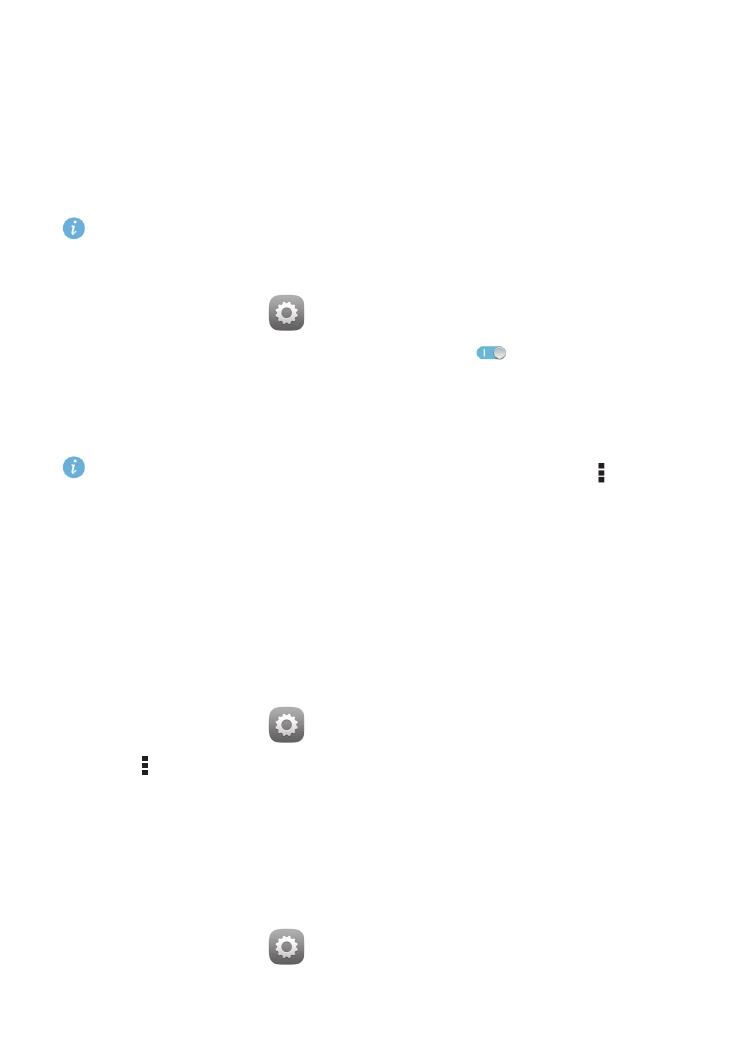
15
7
Connexion réseau
Se connecter à un réseau Wi-Fi
Lorsque deux réseaux, un réseau Wi-Fi et un réseau mobile, sont disponibles en même temps,
le HUAWEI MediaPad se connecte par défaut au réseau Wi-Fi. En cas de déconnexion du réseau
Wi-Fi, le HUAWEI MediaPad se connecte alors automatiquement au réseau mobile.
1.
Dans l'écran d'accueil, touchez
Paramètres
>
Wi-Fi
.
2.
Appuyez sur la touche en regard de
Wi-Fi
ou faites-la glisser vers . Votre HUAWEI MediaPad
recherche alors automatiquement les réseaux Wi-Fi disponibles.
3.
Sélectionnez le réseau Wi-Fi qui vous intéresse et laissez-vous guider par les instructions qui
s'affichent.
Si le réseau Wi-Fi que vous avez sélectionné comporte un SSID masqué, touchez >
Ajouter
un réseau
et laissez-vous guider par les instructions qui s'affichent pour entrer les informations
réseau requises (y compris le SSID) pour vous connecter au réseau Wi-Fi.
Votre HUAWEI MediaPad consomme plus d'éne
rgie lorsque le Wi-Fi est activé. Pour économiser la
batterie, désactivez le Wi-Fi lorsqu'il est inutilisé.
Se connecter à un réseau Wi-Fi à l'aide de WPS
Si le routeur sans fil utilisé prend en charge la fonction WPS (Wi-Fi Protected Setup), vous pouvez vous
connecter rapidement à un réseau Wi-Fi à l'aide de WPS.
1.
Dans l'écran d'accueil, touchez
Paramètres
>
Wi-Fi
.
2.
Touchez >
Bouton commande WPS
ou
Saisir le code PIN WPS
. Puis laissez-vous guider par les
instructions qui s'affichent pour effectuer des o
pérations sur le routeur sans fil.
Activer votre connexion de données mobiles
L'utilisation des services de données peut entraîner des frais supplémentaires. Pour plus
d'informations, contactez votre fournisseur de services.
1.
Dans l'écran d'accueil, touchez
Paramètres
>
Tout
.
La page charge ...
La page charge ...
La page charge ...
La page charge ...
La page charge ...
La page charge ...
La page charge ...
La page charge ...
La page charge ...
La page charge ...
La page charge ...
La page charge ...
La page charge ...
La page charge ...
La page charge ...
La page charge ...
La page charge ...
La page charge ...
La page charge ...
La page charge ...
La page charge ...
La page charge ...
La page charge ...
La page charge ...
La page charge ...
La page charge ...
La page charge ...
-
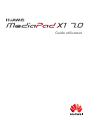 1
1
-
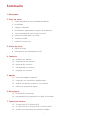 2
2
-
 3
3
-
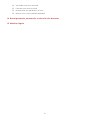 4
4
-
 5
5
-
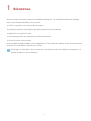 6
6
-
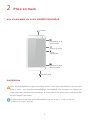 7
7
-
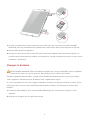 8
8
-
 9
9
-
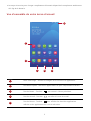 10
10
-
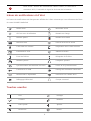 11
11
-
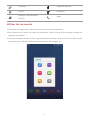 12
12
-
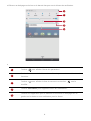 13
13
-
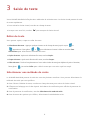 14
14
-
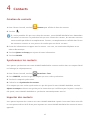 15
15
-
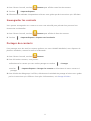 16
16
-
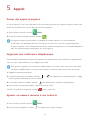 17
17
-
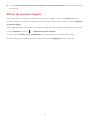 18
18
-
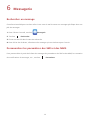 19
19
-
 20
20
-
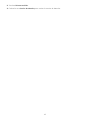 21
21
-
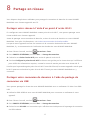 22
22
-
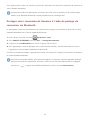 23
23
-
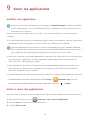 24
24
-
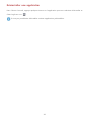 25
25
-
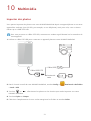 26
26
-
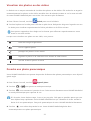 27
27
-
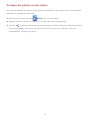 28
28
-
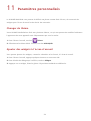 29
29
-
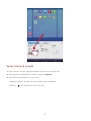 30
30
-
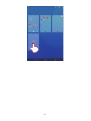 31
31
-
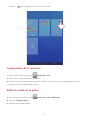 32
32
-
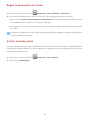 33
33
-
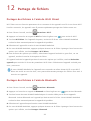 34
34
-
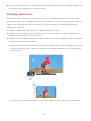 35
35
-
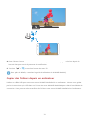 36
36
-
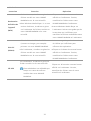 37
37
-
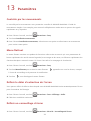 38
38
-
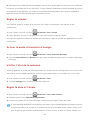 39
39
-
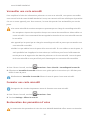 40
40
-
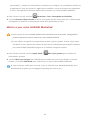 41
41
-
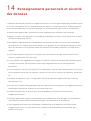 42
42
-
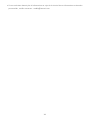 43
43
-
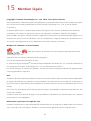 44
44
-
 45
45
-
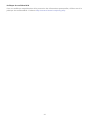 46
46
-
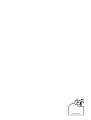 47
47
Huawei MEDIAPAD X1 7.0 Mode d'emploi
- Catégorie
- Les smartphones
- Taper
- Mode d'emploi
Documents connexes
-
Huawei MediaPad T1 10.0 Le manuel du propriétaire
-
Huawei MEDIAPAD X2 Le manuel du propriétaire
-
Huawei Mediapad 10 Link+ Mode d'emploi
-
Huawei MediaPad T1 7.0 Mode d'emploi
-
Huawei MEDIAPAD 10 LINK Guide de démarrage rapide
-
Huawei MediaPad T1 8.0 PRO Mode d'emploi
-
Huawei MediaPad T2 10.0 Pro Guide de démarrage rapide